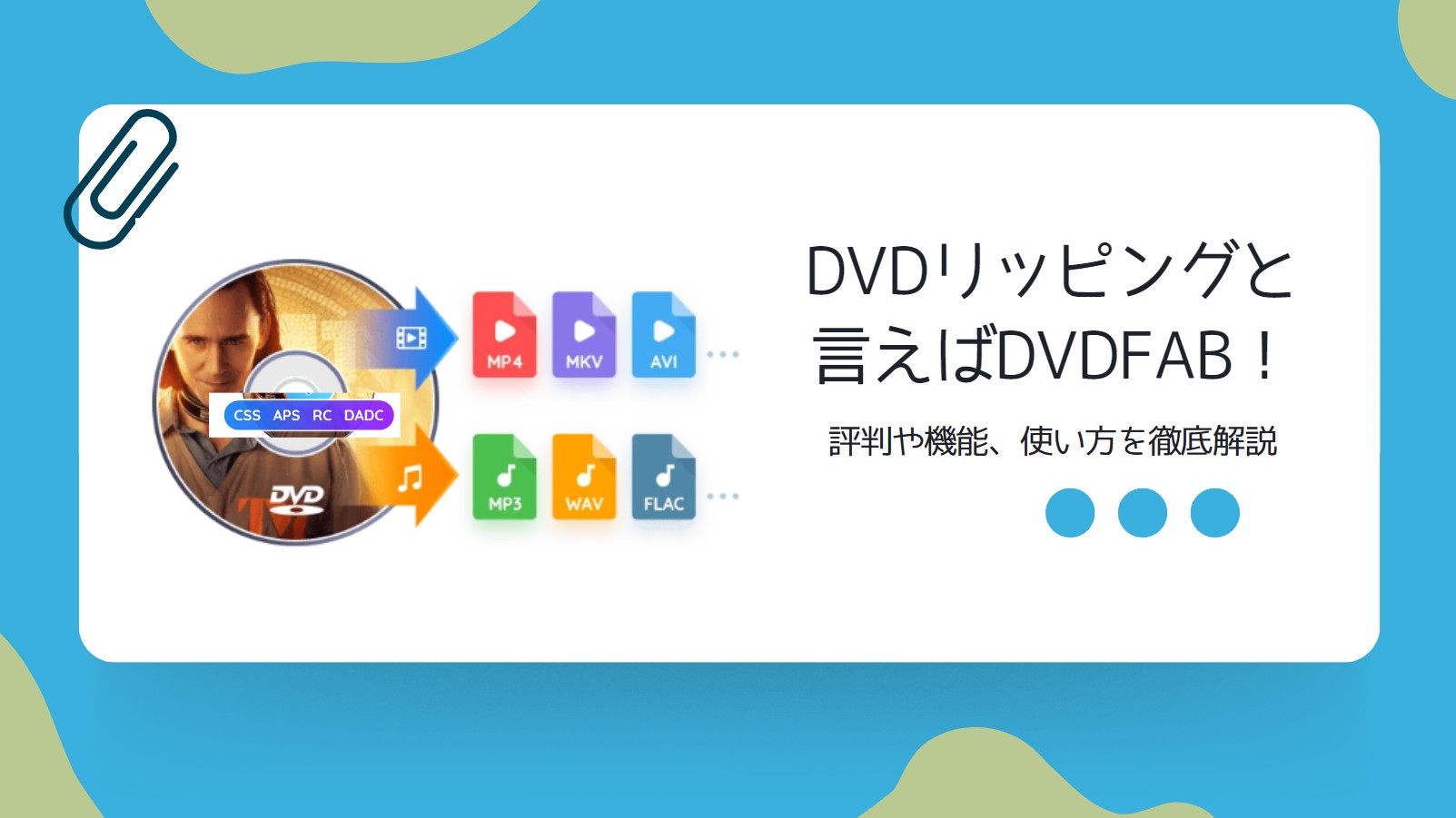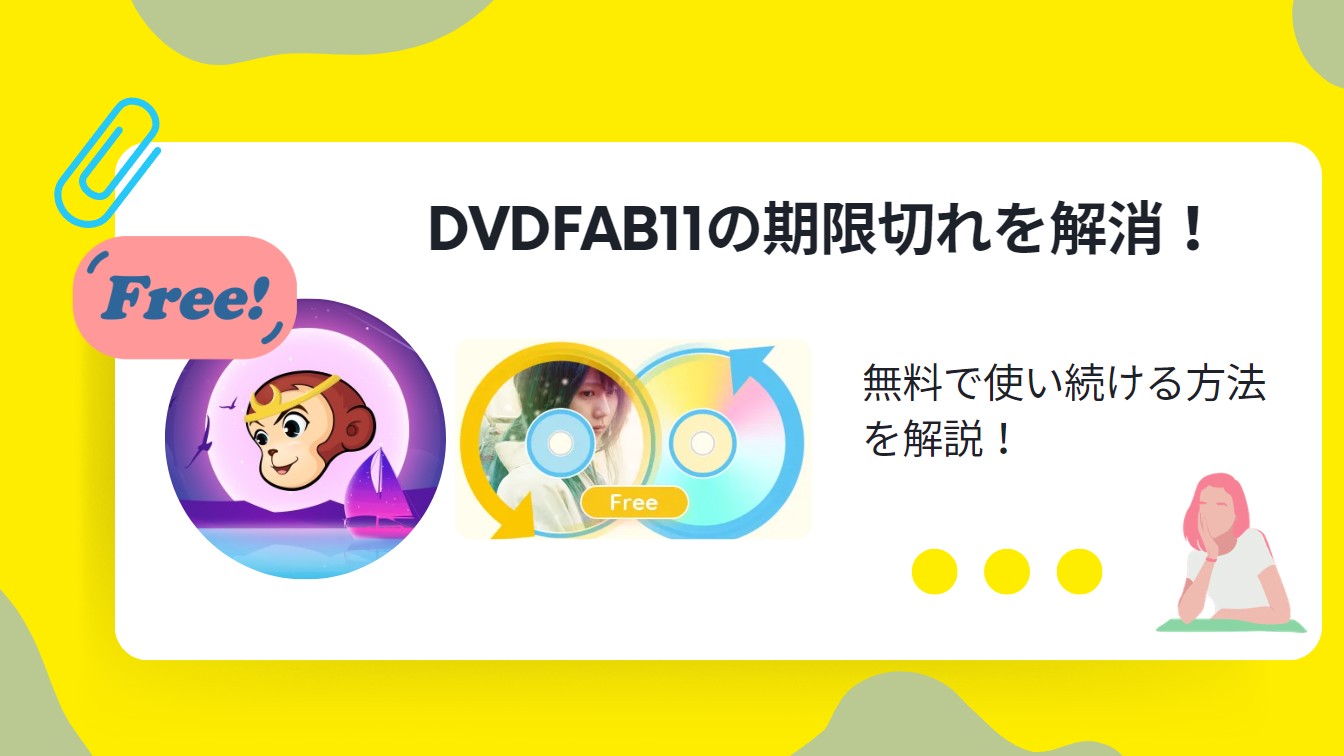「DVDをスマホで再生したい」「DVDデータの音声だけ保存してパソコンで再生したい」こんな悩みをお持ちではありませんか?DVDをリッピングすれば、DVDを専用プレーヤーだけでなくさまざまなデバイスで気軽に楽しめるようになります。そこで今回は、筆者が実際に使って選んだ、おすすめDVDリッピングソフトを紹介します。コピーガード解除機能が実装されたソフトからオーディオ形式としてDVD音声を抽出できるものまで、押さえておきたいポイントと一緒にわかりやすく解説しました。
【有料・制限なし】おすすめDVDリッピングソフト3選
コピーガード解除機能・対応形式・動画編集機能という3つのポイントで選んだ有料おすすめDVDリッピングソフトは下記3つです。
- DVDFab DVD リッピング
- Winx DVD Ripper Platinum
- Leawo DVD 変換
有料ですがどれも無料お試しできますので、気になったものがあれば体験してみましょう。
1000以上の形式に対応&処理速度がナンバーワンの「DVDFab DVD リッピング」
コピーガード解除力でリッピングソフトを選ぶなら、DVDFab DVD リッピングで定番ソフト。本ソフトは年に50回以上のアップデートが行われている現在も開発中のソフトで、常に最新のコピーガードをカバーしています。世界中で8000万人以上のユーザーがおり1億回以上インストールされていますので、十分信用できる会社でしょう。
読み込めるのは、自作DVDや市販DVD、DVDフォルダ、ISOファイルなど。1000以上の動画・オーディオフォーマットにリッピングでき、トリミングやクロップなど簡単な編集機能も付いています。GPUハードウェアアクセラレーション搭載なので、2時間ほどのDVDなら5分ほどでリッピング可能です。
チャプター選択機能がある点や、ロスレスでMKVフォーマットと5.1chのAACオーディオを取得できる点もメリット。エンコードされないため、入力DVDと同じ出力サイズを維持できます。デメリットを敢えて挙げるなら、無料版でDVDをリッピングする時制限があることでしょう。永久無料版もあるが、画質や出力形式に制限があります。
また、購入なら同社の「DVDFab DVD コピー」(DVDをDVD・ISOファイル・DVDビデオにコピーするソフト)と一緒に購入したほうが得になります。(ただ、無料版でも3本までリッピングできるので試してみてください!)
※DVDFab12を含めて以前のバージョンでAI連携もできるが、DVDFab13ではAI機能がUniFabに移行するのでもう利用できなくなるようになりました。
| 製品 | DVDFab DVD リッピング |
| 対応OS | Windows 11/10/8.1/8/7 (32/64 bit)、MacOS 10.10 - 13 |
| 入力形式 | レンタルDVD・市販DVD・自作DVD、DVDフォルダ、ISOファイル |
| 出力形式 | MP4、MP3、FLV、MKV 、3D MP4(H.265) 、3D 4K MP4、3D AVI 、3D MP4など1000以上 |
| コピーガード対応 | CSS、リージョンコード、RCE、UOPs、APS、RC、DADC、Disney's Fake、Sony ARccOS, UOPs, APS, RCE、容量偽装技術などほとんどの保護 |
| 評価 | コピーガード解除力が強い、DVDリッピング速度が速い、無料版も使える |
| 公式サイト | https://ja.dvdfab.cn/dvdfab-dvd-ripper.htm |
30 日の無料体験は可能、ぜひ試してください。
DVDFabでDVDをMP4に変換する手順
破損したDVDにも対応できる「Winx DVD Ripper Platinum」
Winx DVD Ripper Platinumは17年以上の開発経験がある老舗ソフト会社が開発しているDVDリッピングソフトです。DVDリッピング、DVDコピー、動画編集機能が一つになったソフトで、破損したDVD や傷のついたDVD にも対応しています。
自作DVDや市販DVD、日本独自のコピーガードがかけられたDVD など、入力形式が豊富な点はメリット。一方、DVDリッピング時チャプター選択機能が搭載されていない点はデメリットです。あくまでもリッピング機能のみの用途に限られます。無料体験で5分だけです。Winx DVD Ripper Platinumはソフトインストールに時間が少々かかりました。
| 製品 | Winx DVD Ripper Platinum |
| 対応OS | Windows 11/10/8/7 (32 & 64 bit)とMac |
| 入力形式 | 自作DVD・レンタルDVD・市販DVD |
| 出力形式 | MP4、MKV、AVI、FLV、WMV、M2TSなどの動画形式、MP3、AAC、AC3などの音声形式 |
| 対応コピーガード | CSS, RC, RCE, APS, UOPsなど |
| 公式サイト | https://www.winxdvd.com/dvd-ripper-platinum/index-jp.htm |
Winx DVD Ripper PlatinumでDVDをリッピングする手順
4K動画ファイルの変換もサポート「Leawo DVD 変換」
DVDディスクやDVDフォルダ、DVD ISOファイルを動画ファイルや音声ファイルに変換できるLeawo DVD 変換。HD MP4やHD MKVなどのHD動画、4K動画ファイルにも変換できる強力なリッピングソフトです。
多機能で4K動画にも対応している点はメリットですが、コピーガード解除力がイマイチである点や、ソフトダウンロードに時間がかかる点はデメリット。解析が途中で止まってしまったり、処理に失敗してしまったりすることがあります。リッピング力でソフトを選びたい方には少し物足りないかもしれません。
実際検証してみたら、Leawo DVD 変換ソフトのダウンロードに結構時間(30分以上)がかかりました。ただし、インストールにあまり時間がかからなかった、1分間ぐらいだけでした。
| 製品 | Leawo DVD 変換 |
| 対応OS | Microsoft® Windows 7, Windows 8, Windows 8.1, Windows 10, Windows 11とMac |
| 入力形式 | DVDディスク、DVDフォルダ、ISOファイル |
| 出力形式 | 3D MP4, 3D WMVなど動画形式、AAC, AC3, AIFFなどの音声形式 |
| 対応コピーガード | CSS、リージョンコードなど |
| 公式サイト | https://www.leawo.org/jp/dvd-ripper/ |
Leawo DVD 変換でDVDをリッピングする手順
【無料&回数制限なし】おすすめDVDリッピングフリーソフト4選
おすすめの無料DVDコピー・リッピングソフトは下記4つです。無料ソフトなので出力形式は豊富ではないものの、コピーガード解除機能やDVDコピー機能もしっかり揃っています。ただし、制限なしなDVDリッピングフリーソフトですが、実際ほぼ最新のDVDに対応しません。
- DVDShrink
- HandBrake
- MakeMKV
- DVD Decrypter
リッピングとコピー機能を搭載したフリーソフト「DVDShrink」
DVDShrinkはDVDフォルダをコピーしたり、ISOファイルとしてリッピングしたりできるフリーソフトです。DVD9をDVD5に圧縮できる機能もあり、リッピングしたデータを書き込む機能も付いています。
不要な映像や音声トラックの削除までできる点はメリット。カスタマイズ性の高さは評価できるでしょう。一方、DVDリージョンコード、 UOPs、 APS、 CSSといった最低限のコピーガードにしか対応していないため、最新DVDはリッピングできません。
| 制限なしなDVDリッピングソフト | DVDShrink |
| 対応OS | Windows 8.1/ 7/ XP/ 2000/ Me/98 |
| 入力形式 | DVD-video(自作も含む)、DVDファイル、イメージファイル(ISO、NRG、IMG) |
| 出力形式 | ISOイメージ、DVDファイル(VIDEO_TS、AUDIO_TSフォルダー) |
| 対応コピーガード | DVDリージョンコード, UOPs, APS, CSS |
| 公式サイト | http://www.dvdshrink.org/ |
編集機能付きDVDリッピングフリーソフト「HandBrake」
Handbrakeは、DVDだけでなくブルーレイのリッピングにも対応しているフリーソフトです。最新のコピーガードには対応していませんがUOPsとリージョンコードに対応しており、DVDをMP4とMKVとしてリッピングできます。
無料であるにもかかわらずリサイズや字幕トラックの追加ができる点はメリット。一方、コピーガードにはほとんど対応しておらずソフト言語が英語のみである点はデメリットだといえます。
| 制限なしなDVDリッピングソフト | Handbrake |
| 対応OS | Windows 10/8/7/XP (32/64 bit)、Mac OS |
| 入力形式 | ・BDMV・DVD-Video・自作DVD(コピーガードされたものを除く) ・ISOイメージ ・VOBファイル ・VIDEO_TSフォルダ ・物理ドライブおよび仮想ドライブ ・MPEG-2 TS (M2TS) ・BDMVフォルダ ・MPEG-4 ・Matroska (MKV) ・Audio Video Interleave (AVI) ・Ogg Media (OGM) |
| 出力形式 | ・MP4、MKV(H.265(x265およびQuickSync)、H.264(x264およびQuickSync)、H.265 MPEG-4、MPEG-2、VP8、VP9) ・AAC / HE-AAC、MP3、Flac、AC3、またはVorbis ・AC-3、E-AC3、DTS、DTS-HD、TrueHD、AACおよびMP3トラック |
| 対応コピーガード | × |
| 公式サイト | https://handbrake.fr/ |
MKVとして出力ができる「MakeMKV」
MakeMKVを使えば、DVDディスク・DVDフォルダ・ISOファイルをMKVとして出力できます。タイトルやキャスト情報などのデータを含むメタデータを取得できるという特徴があり、チャプターもそのまま残せます。
メリットは、有料版であるにもかかわらず、30日間機能を試せる試用ベータ版が公開されているところ。ただ、リッピングの成功率は低め。DVDに傷があるとその部分を飛ばして飛ばしてしまうので、一部分しかリッピングできません。
| DVDリッピングソフト | MakeMKV |
| 対応OS | Windows XP以降・Mac OSX10.6以降、Mac OS |
| 入力形式 | BDMV、DVD-video |
| 出力形式 | MKV |
| 対応コピーガード | DVDリージョンコード, RE, APS, CSSなど |
| 公式サイト | https://www.makemkv.com/download/ |
長年支持されている老舗DVDリッピングフリーソフト「DVD Decrypter」
DVD DecrypterはDVDをコピーしてハードドライブに保存できるフリーソフト。書き込み機能も備えており、DVDをISOフォルダをDVDに書き込むことができます。1999年に開発された老舗ソフトであり、世界中で支持されているDVDバックアップソフトの一つです。ライティングソフトなのでDVDをMP4に変換するなどができません。リッピングというよりDVDコピー機能しか搭載されていません。
デメリットは、DVD Decrypterはすでに公式サイトが閉鎖されているため、SoftonicやUptodownといったミラーサイトからしかダウンロードできないところ。開発も中止されているため、サポートも十分ではありません。利用時、エラーや失敗が多い。
| DVDリッピングソフト | DVD Decrypter |
| 対応OS | Windows 98/2000/2003/XP/Vista/ Windows 7 |
| 入力形式 | DVDディスク、DVDフォルダ、ISOフォルダ |
| 出力形式 | DVDフォルダ、ISOフォルダ |
| 対応コピーガード | DVDリージョンコード, UOPs, APS, CSSなど |
| ミラーサイト | (公式サイトは閉鎖中)https://dvd-decrypter.jp.uptodown.com/windows/download |
おすすめDVDリッピングソフト7選を比較
|
有無料 |
コピーガード解除機能 |
その他機能 |
評価 | |
|---|---|---|---|---|
|
DVDFab DVD リッピング |
有料 |
〇 |
動画編集 AIによるアップスケーリング機能 (同社開発ソフトと連携) |
|
|
Winx DVD Ripper Platinum |
有料 |
〇 |
動画編集機能 |
|
|
Leawo DVD 変換 |
有料 |
〇 |
動画編集機能 |
|
|
DVDShrink |
無料 |
〇 |
DVDコピー機能 |
|
|
HandBrake |
無料 |
× |
動画編集機能 |
|
|
MakeMKV |
無料 |
〇 |
特になし |
|
|
DVD Decrypter |
無料 |
〇 |
特になし |
|
まとめ
DVDリッピングソフトはフリーソフトから有料ソフトまでさまざまありますが、それぞれ対応しているコピーガードの種類や入力・出力機能が異なります。DVDリッピング機能だけでなくコピー機能も付いているものや、動画編集機能まで付いているものもありますので、価格だけでなく総合的な機能で選びましょう。DVDFab DVD リッピングは最新のコピーガード��対応した、AIによるアップスケーリングまでできるおすすめソフトです。迷ったらまずは無料体験から試してみてください。